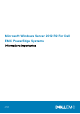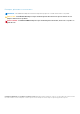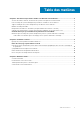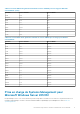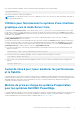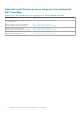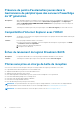Reference Guide
Support multilingue du système d'exploitation pour
Windows Server 2012 R2
Avec la version Windows Server 2012 R2, les systèmes Dell EMC sont fournis avec une interface multilingue du système d'exploitation
proposant une liste de langues prises en charge. Lorsque vous mettez sous tension le système pour la première fois ou réinstallez le
système d'exploitation à l'aide d'un support Dell EMC fourni, vous pouvez sélectionner la langue de votre choix.
Grâce au nouveau support multilingue du système d'exploitation, vous avez la possibilité de réinstaller le système d'exploitation dans la
langue souhaitée.
Pour déployer le système d'exploitation à l'aide du support DVD multilingue :
1. Démarrez à l'aide du support du système d'exploitation.
2. Sélectionnez la langue de votre choix dans l'écran Choix de la langue, puis suivez les instructions.
REMARQUE : Vous trouverez le chinois simplifié et le chinois traditionnel sur des DVD distincts.
Machine virtuelle préinstallée
Si vous sélectionnez activer le rôle hyper-v sur Dell.com, une machine virtuelle pré-installée vous est fournie. Vous pouvez utiliser les
fichiers de la machine virtuelle sur C: \Dell_OEM\VM dans votre serveur, ainsi que le Gestionnaire Hyper-V afin d'importer des machines
virtuelles sur ce système, dans le cadre des restrictions de licences standard de Microsoft. Pour plus d'informations à propos des
conditions d'octroi de licence, voir le document End User License Agreement (Contrat de licence pour utilisateur final) fourni avec votre
produit.
La machine virtuelle sur C: \Dell_OEM\VM vous permet de sélectionner la langue appropriée pendant le processus de configuration. Le
disque dur virtuel relié à cette machine virtuelle est de type extension dynamique et peut être converti en type fixe.
REMARQUE :
Le disque dur virtuel (VHD) relié à la machine virtuelle est de type extension dynamique et peut se développer jusqu'à
un maximum de 127 Go. Pour augmenter l'espace de disque virtuel, créez un nouveau disque dur virtuel et reliez-le à la même machine
virtuelle. Pour convertir le disque dur virtuel fourni par Dell EMC d'un disque à extension dynamique à un disque fixe, assurez-vous que
vous disposez d'un minimum de 127 Go d'espace dans votre serveur avant de démarrer la conversion.
Pour utiliser la machine virtuelle :
1. Allez sur Hyper-V Manager dans votre système d'exploitation.
2. Sélectionnez le serveur et cliquez droit dessus dans l'Hyper-V Manager.
3. Sélectionnez Importer une machine virtuelle.
4. Dans l'Assistant Importation d'une machine virtuelle, indiquez le chemin de la machine virtuelle, puis importez-la.
Pour activer la machine virtuelle créée à l'aide du fichier VHDx préparé avec Sysprep, utilisez la clé de produit virtuelle indiquée sur
l'étiquette du certificat d'authenticité (COA) apposée sur le système. Si l'édition Datacenter du système d'exploitation est installée sur le
serveur qui vous est livré, vous pouvez également activer automatiquement la machine virtuelle en utilisant les touches d'activation
automatique de la machine virtuelle (AVMA) de Microsoft. Pour plus d'informations sur la façon d'activer les touches AVMA, voir l'article
relatif à l'activation automatique de la machine virtuelle à l'adresse Technet.microsoft.com.
Vous pouvez effectuer des mises à jour de sécurité via des méthodes standard avant de placer le système en mode de production.
PRÉCAUTION :
Il est recommandé de créer une sauvegarde de la machine virtuelle. Dell EMC ne fournit pas de fichier de
remplacement en cas de perte ou de dommage.
Récupération de l'adresse IP de l'iDRAC (Integrated
Dell Remote Access Controller)
Un module PowerShell DellTools.psm1 se trouve dans le dossier C:\Dell_OEM\PSModule. Ce dossier est installé en usine, pour
vous faciliter les tâches courantes.
Ce module comprend des commandes qui vous permettent d'accéder à l'adresse IP d'iDRAC à partir du système d'exploitation.
6
Informations importantes sur Microsoft Windows Server 2012 R2